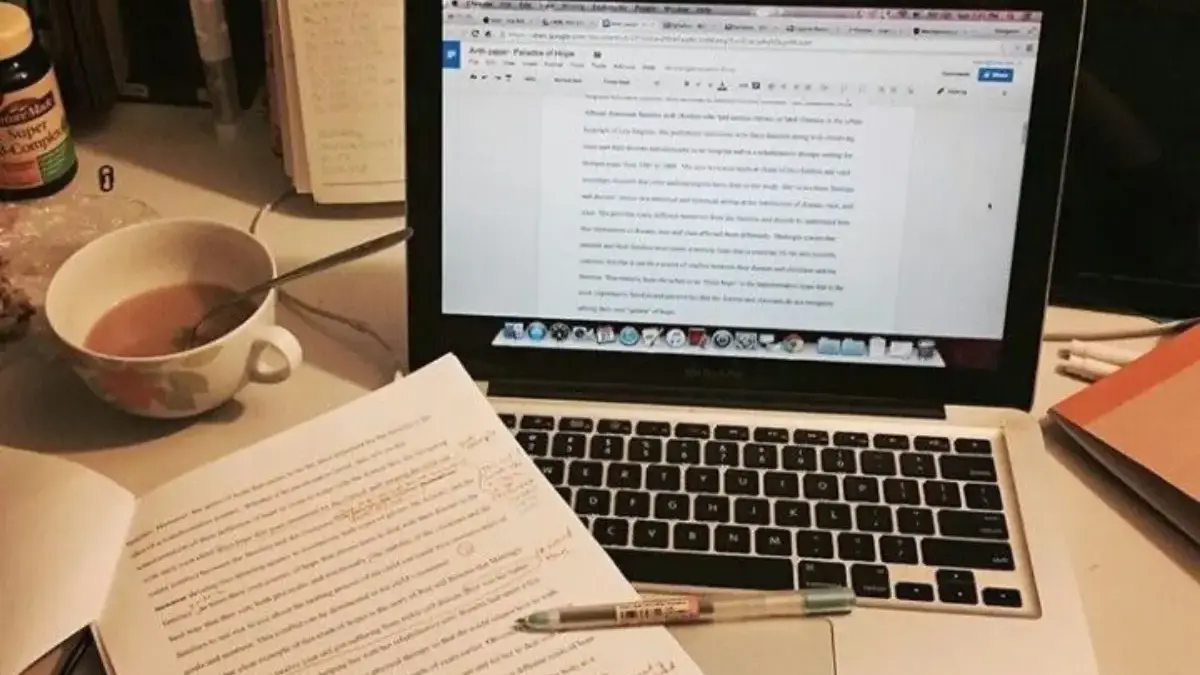CIREBON, RAKCER.ID – Cover buku atau skripsi merupakan bagian penting yang pertama kali dilihat oleh pembaca atau dosen pembimbing.
Sebuah cover yang menarik dan rapi tidak hanya memberikan kesan profesional, tetapi juga mampu meningkatkan nilai estetika karya tulis Anda.
Di era modern sekarang ini, membuat cover berkualitas tidak lagi harus menggunakan software desain yang rumit.
Baca Juga:Anti Ribet! Ini Cara Pesan Donat Jco Lewat Aplikasi yang Mudah dan Lebih CepatCara Meningkatkan Kualitas Belajar dengan Pembelajaran Adaptif dan AI
Microsoft Word, yang sudah sangat familiar bagi banyak orang, ternyata mampu menjadi alat yang efektif untuk membuat cover buku atau skripsi yang menarik dan sesuai standar.
Cara Membuat Cover Buku atau Skripsi yang Menarik di Microsoft Word
1. Pilih Ukuran dan Orientasi Halaman yang Sesuai
Langkah pertama adalah menentukan ukuran cover yang sesuai dengan format buku atau skripsi Anda.
Biasanya, ukuran standar skripsi adalah A4 dengan orientasi potret (portrait). Anda bisa mengatur ini melalui menu Layout > Size > A4 dan Orientation > Portrait.
2. Gunakan Template Cover yang Sudah Tersedia
Microsoft Word menyediakan berbagai template yang bisa dijadikan dasar. Anda dapat mengakses template ini melalui menu File > New, lalu cari Cover Page. Pilih template yang paling sesuai dan modifikasi sesuai kebutuhan Anda.
3. Atur Elemen Judul dan Subjudul dengan Font yang Tepat
Pemilihan font sangat penting agar cover terlihat profesional dan mudah dibaca. Gunakan font sans-serif seperti Arial, Calibri, atau font serif seperti Times New Roman untuk judul dan subjudul.
Pastikan ukuran font judul lebih besar, misalnya 24-36 pt, sedangkan subjudul dan informasi lain sekitar 12-16 pt.
4. Tambahkan Identitas Penulis dan Institusi
Baca Juga:Cara Membuat Media Pembelajaran Interaktif dengan Canva yang Menarik dan MengagumkanTips Menggunakan Microsoft Power BI untuk Analisis Data Pendidikan yang Efektif dan Mendalam
Pada bagian bawah atau tengah cover, sertakan nama penulis, nomor induk mahasiswa (jika skripsi), serta nama institusi atau universitas. Penempatan informasi ini harus rapi dan tidak mengganggu keseluruhan desain.
5. Sisipkan Elemen Visual Pendukung
Anda bisa menambahkan logo universitas, grafik sederhana, atau garis pemisah untuk mempercantik cover.
Gunakan menu Insert > Pictures untuk menambahkan gambar dan atur posisinya agar tidak mengacaukan tata letak.
6. Gunakan Warna yang Serasi dan Profesional